Tesisinizi çarpıcı 3D görüntülerle görmeyi dört gözle beklediğinizi biliyoruz. Bu nedenle, sürecin sorunsuz ilerlemesine yardımcı olmak istiyoruz. Bu belgede, adresinizi Google'a göndermeden önce kalitesini kendiniz doğrulayarak Hava Görünümü'ndeki video oluşturma işlemlerinin genel başarı oranını artırmak için kullanabileceğiniz çeşitli teknikler ele alınmaktadır.
Google Aerial View API'yi kullanırken ilk adım, Google'a bir adres göndermektir. Ancak Google Haritalar, zaman zaman bir mülkle ilgili en güncel adres bilgilerine sahip olmayabilir veya biçimlendirme şekline bağlı olarak bir adresi yorumlamakta zorlanabilir. Bu nedenle, böyle bir adresin gönderilmesi videonun oluşturulamamasına neden olur.
Aşağıdaki noktaları göz önünde bulundurun:
- Belirli bir adres için Google Haritalar'da 3D verilerin olup olmadığını kontrol etme
- Google Haritalar'daki tesis raptiyesinin doğru olup olmadığını kontrol edin.
- Bilinen büyük tadilatları göz önünde bulundurun. Bina yakın zamanda yenilendiyse 3D veritabanımızda güncellenmemiş olabilir.
- 3D veri sınırlarına dikkat edin.
- Adresinizin doğru biçimlendirildiğinden emin olun. Buna sokak adı, şehir, eyalet ve posta kodu dahildir. Örneğin: 1600 Amphitheatre Pkwy, Mountain View, CA 94043
Bu ipuçlarını uygulayarak adresinizin geçerli olmasını ve videonun başarıyla oluşturulmasını sağlayabilirsiniz.
Bir adresin Aerial View API ile kullanılıp kullanılamayacağını kontrol etme
Belirli bir adres için Google Haritalar'da 3D verilerin olup olmadığını kontrol etme
Yapmanız gereken ilk şeylerden biri, Google'ın belirli bir adres için 3D verileri olup olmadığını kontrol etmektir.
Google Haritalar'da 3D, haritanın yalnızca iki boyutta değil, üç boyutta oluşturulduğu anlamına gelir. Bu sayede binalar, ağaçlar, köprüler ve diğer nesneler yükseklik ve derinliğe sahip olur ve daha gerçekçi görünür. Ayrıca, nesnelerin daha da gerçekçi görünmesi için fotogerçekçi dokular kullanılır. Google Haritalar'da 3D olarak görebileceğiniz bazı örnekler:
- Fotoğraf gerçekliğinde dokulara ve yüksekliklere sahip binalar
- Yükseklik ve derinlik içeren ağaçlar ve köprüler
- Yükseklik verileri içeren arazi
- Ünlü yapıların ve diğer nesnelerin 3D modelleri
Google'da 3D verilerin olup olmadığını kontrol etmek için aşağıdaki adımları uygulayın:
- Web tarayıcınızda Google Haritalar'ı açın.
- Uydu görünümüne gitme
- Sağdaki 3D simgesini tıklayın.
- Adres için 3D verileri görmüyorsanız Kuşbakışı, bu adres için video oluşturamaz.
Sürece ilişkin genel bakışı aşağıda bulabilirsiniz:
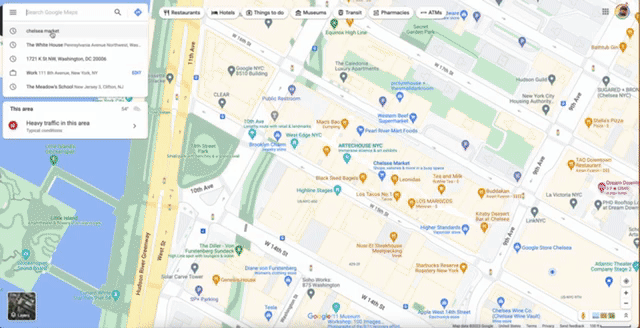
Bu durumda, New York'taki Chelsea Market binası için 3D verilerin mevcut olduğunu net bir şekilde görebilirsiniz.
Bu nedenle, böyle bir adres Hava Görünümü'ne gönderildiğinde muhtemelen başarılı bir sonuç döndürür.
Google Haritalar'daki tesis raptiyesinin doğru olup olmadığını kontrol edin.
Google Haritalar'daki raptiye konumu doğru olmayabilir. Bu durum, binalar için video oluşturmaya çalışırken sorunlara yol açabilir.
Pin sorunu, çeşitli veri kalitesi nedenleriyle oluşabilir. Doğrulamanız gereken birkaç nokta:
- Binanın adı varsa. Apartmanlar ve ofis binalarının resmi adı olabilir.
- Google Haritalar'da adresi ve bina adını kullanarak arama yaptığınızda aynı tesisi görüp görmediğinizi kontrol edin.
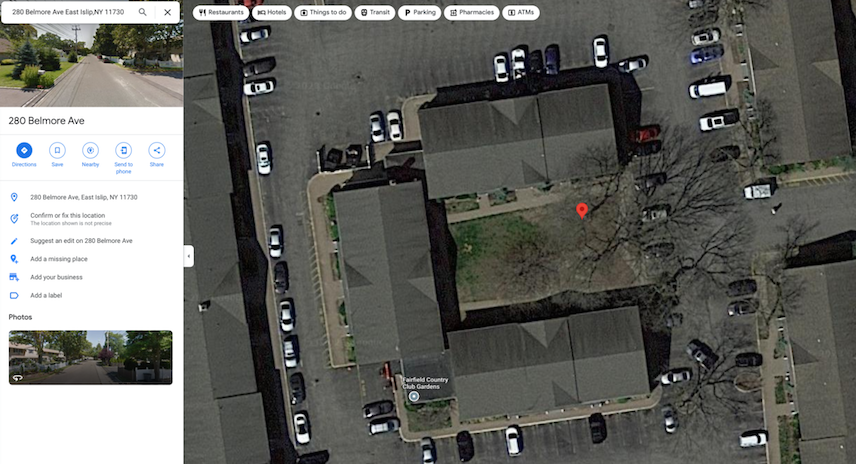
Yukarıdaki örnekte, bina adının bulunduğu raptiyenin binaya yerleştirildiği, adresin ise raptiyeyi avluya yerleştirdiği görülmektedir. Bu tür tutarsızlıklar bazen video oluşturma işleminin başarısız olmasına neden olur.
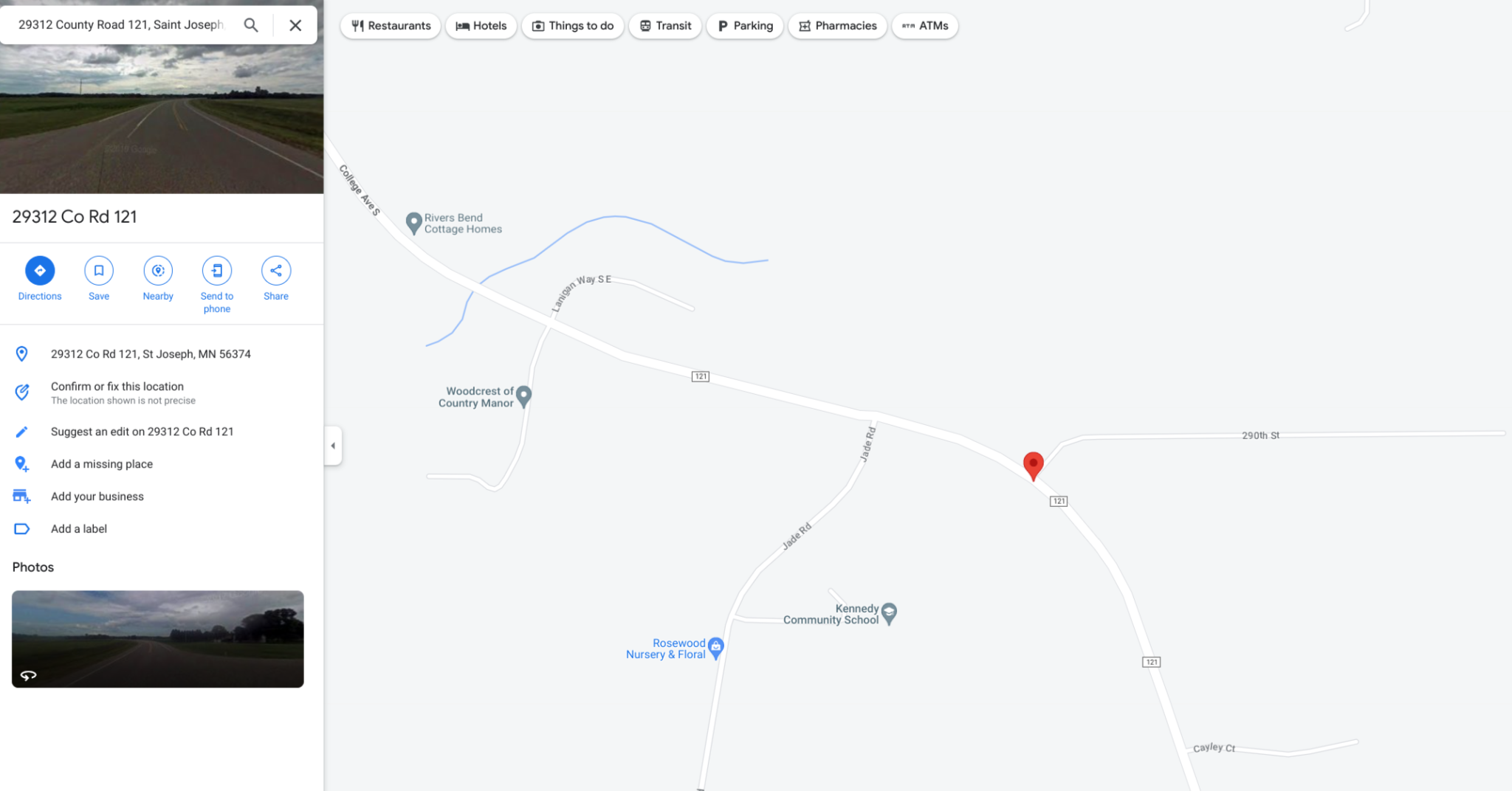
Bu daha belirgin örnekte, evin iğnesinin herhangi bir binada değil, sadece yol üzerindeki bir noktada olduğunu görüyoruz.
Kuşbakışı görünüm yalnızca adres bilinen bir binaya karşılık geliyorsa oluşturulur.
Aerial View'a adres gönderirken her zaman raptiye konumunu adrese göre kontrol etmeyi unutmayın. Bunun nedeni, bina adı ve bina adresinin farklı pin konumlarına yol açabilmesidir.
Örneğin, "Empire State Building" bina adı, 350 Fifth Avenue adresindeki ana binayı veya birkaç binayı içeren tüm kompleksi ifade edebilir. Benzer şekilde, "1 World Trade Center" adresi ana binayı veya diğer birkaç binayı içeren tüm kompleksi ifade edebilir.
Aşağıdaki adımları uygulayarak Google Haritalar'da raptiye konumunu düzeltmeyi deneyin:
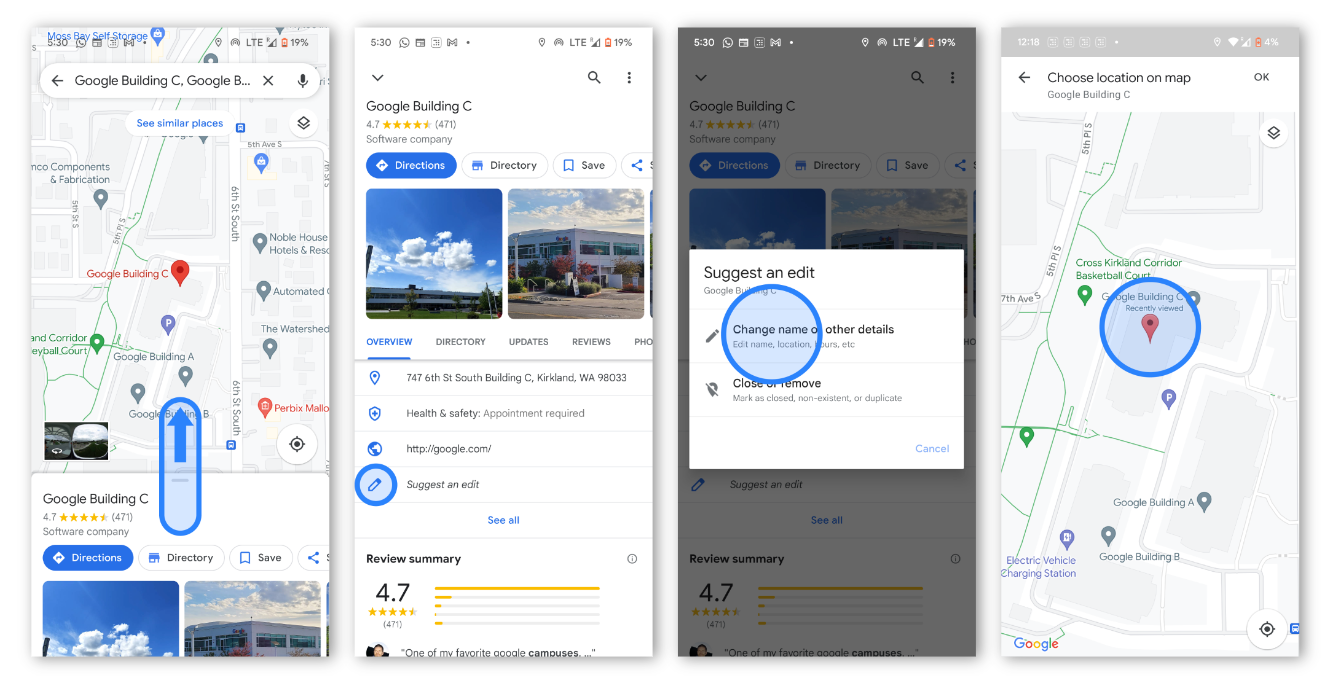
- Telefon veya tabletinizde Google Haritalar uygulamasını açın.
- Bir adresi arayın.
- Düzenleme öner'e dokunun.
- Ardından Adı veya diğer ayrıntıları değiştir'i seçin.
- Haritayı binanın merkezine taşıyın.
- Adres bilgilerini girin. Ardından Yayınla'ya dokunun.
Address Validation API ile adresi doğrulama
Aerial View API'ye gönderilen bazı adresler yanlış olabilir, hata içerebilir veya Google tarafından okunamayabilir. Adres yanlışlıklarından kaynaklanan hataları önlemek için Address Validation API ile entegrasyon yapmanızı öneririz. Address Validation API, adresinizdeki hataları doğrulamanıza ve düzeltmenize yardımcı olur.
Örneğin, adreste yazım hatası varsa:
1600 Amphitheatre Pkwy, Montan View CA 94043
Address Validation API, düzeltilen adresleri düzeltebilir ve düzeltilen adreslerle ilgili geri bildirim sağlayabilir.
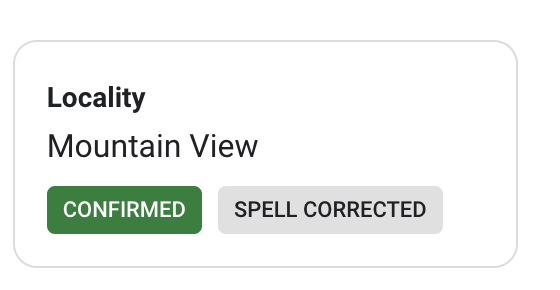
Biçimlendirilmiş adresi Kuşbakışı Görünüm'e gönderirseniz adreslerden kaynaklanan hata olasılığı azalır.
3D veri sınırlarına dikkat edin
Google'ın 3D görüntüleri her yerde kullanılamaz. 3D veri sınırlarını kontrol ederek Google'ın 3D verilerinin olduğu ve olmadığı yerleri görebilirsiniz. 3D veri sınırlarını kontrol etmek için bilgisayardaki bir web tarayıcısını kullanarak Google Haritalar'a gidin ve bir adres veya posta kodu girin. Ardından "Katmanlar" düğmesini tıklayın ve "3D Görünüm"ü seçin. Konum için 3D veriler varsa adresin veya posta kodunun yanında mavi bir "3D" simgesi görürsünüz. 3D verileri yoksa gri bir "2D" simgesi görürsünüz.
Yeni yapılar için veri toplama işlemi zaman alır
Google, verileri düzenli aralıklarla toplar ve bu sıklık bölgeye göre değişir. Bu nedenle, yeni inşaat verilerinin Google Haritalar'a yansıtılması biraz zaman alabilir.
Ancak, Aerial View API için video meta verilerine video_captured_date ekliyoruz. Bu sayede kullanıcılar, videodaki görüntülerin ne zaman çekildiğini görebilir. Bu bilgi, videonun güncel olup olmadığını belirlemek için faydalı olabilir.
Sonuç
Sonuç olarak, Kuşbakışı Görünüm'de adres girişlerinin başarı oranını artırmak için yapabileceğiniz çeşitli işlemler vardır. Bunlardan bazıları:
- Google'ın adresle ilgili 3D verileri olup olmadığını kontrol etme
- Raptiye konumunun doğru olduğundan emin olma
- 3D veri sınırları olduğunu bilmek
- Yeni yapılar için veri toplamanın zaman alabileceğini anlama
Bu ipuçlarını uygulayarak Kuşbakışı Görünüm'deki adres girişlerinizin başarılı olmasını sağlayabilirsiniz.
Daha fazla bilgi için:
Katkıda bulunanlar
Asıl yazar:
Sarthak Ganguly | Google Haritalar Platformu Çözüm Mühendisi

